
Lập trình ASP.NET Khoa CNTT
1
Lab 4: XỬ LÝ CSDL CƠ BẢN
Mục tiêu
- Sử dụng các control để kết nối CSDL Access như sau:
o AccessDataSource Control, và
o Grid View để hiển thị dữ liệu
o Cấu hình AccessDataSource để liên kết đến nguồn dữ liệu và các control khác
Yêu cầu
- Tạo một ứng dụng web cơ bản cho phép quản lý danh sách nhân viên và phòng ban. Gồm
hai form cơ bản:
o Default.aspx: trang này cho phép gọi các trang quản lý nhân viên và phòng ban
o qlnv.aspx cho phép hiển thị danh sách nhân viên, ngoài ra có chức năng cập nhật
thông tin của nhân viên. Danh sách nhân viên này có hỗ trợ chức năng phân trang.
o qlpb.aspx: cho phép chọn một phòng ban nào đó và xem danh sách nhân viên
trong phòng ban đó, ngoài ra hiển thị thông tin của người phụ trách phòng ban
chính phòng ban đó.
Hướng dẫn
1. Bước 1: xây dựng trang default.aspx như hình 1:

Lập trình ASP.NET Khoa CNTT
2
Hình 1: Trang default.aspx
- Mô tả trang default.aspx: chứa hai hyperlink liên kết đến các trang:
o Qlnv.aspx: quản lý nhân viên
o Qlpb.aspx: quản lý phòng ban.
2. Bước 2: Tạo database để quản lý nhân viên:
a. Sinh viên tạo file Access có tên qlnv.mdb, cơ sở dữ liệu này có mô tả như sau:
i. Gồm 2 bảng: nhanvien và phongban
1. Bảng nhanvien:
Table: Nhanvien
Tên c
ộ
t
Ki
ể
u
Ghi chú
MaNhanVien Number Mã nhân viên
TenNhanVien Text(50) Tên nhân viên
NgaySinh Date/time Ngày sinh
DiaChi Text(50) Địa chỉ

Lập trình ASP.NET Khoa CNTT
3
DienThoai Number Điện thoại
GioiTinh Yes/no Giới tính
MaPhong number Mã phòng ban: khóa ngoại
của bảng PhongBan
Hình 2: bảng nhân viên
2. Bảng phòng ban:
Table: PhongBan
Tên c
ộ
t
Ki
ể
u
Ghi chú
MaPhong Number Mã phòng ban
TenPhong Text(30) Tên phòng ban
ChucNang Text(255) Mô tả chức năng
TruongPhong Number Mã nhân viên là trưởng
phòng, khóa ngoại liên kết với
bảng NhanVien
Hình 3: bảng phòng ban

Lập trình ASP.NET Khoa CNTT
4
b. Sau khi tạo xong database thì sinh viên nhập một số dữ liệu test.
c. Kế tiếp đưa file mdb vào project:
i. Kích chuột phải vào item App_data trong cửa sổ project, chọn add
Existing items…cửa sổ Add existing item xuất hiện, sinh viên tìm file
qlnv.mdb vừa tạo, cuối cùng chọn Add.
Hình 4: thêm file CSDL vào project
3. Bước 3: Tạo trang qlnv.aspx: trang này sử dụng các web control như sau:
o AccessDataSource: khai báo nguồn dữ liệu đến file qlnv.mdb
o GridView: hiển thị danh sách nhân viên từ datasource trên, cho phép sửa thông
tin.
a. Bước 3.1:
i. Từ toolbook -> data: kéo AccessDataSource thả vào form

Lập trình ASP.NET Khoa CNTT
5
Hình 5: kéo thả AccessDataSource từ Toolbox
ii. Đặt tên cho control này là DSNhanvien, bước tiếp theo cấu hình
datasource để liên kết đến database: chọn chức năng Configure Data
Source
Hình 6: chọn cấu hình datasource
iii. Trong màn hình Configure DataSource: chọn browser, chọn thư mục
app_data chọn file access qlnv.mdb


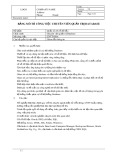
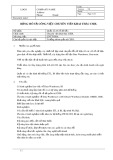


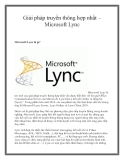
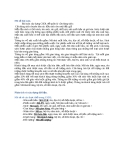
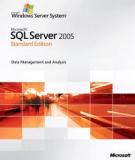
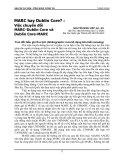
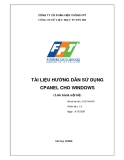





![Tài liệu ôn tập môn Lập trình web 1 [mới nhất/chuẩn nhất]](https://cdn.tailieu.vn/images/document/thumbnail/2025/20251208/hongqua8@gmail.com/135x160/8251765185573.jpg)









